| 일 | 월 | 화 | 수 | 목 | 금 | 토 |
|---|---|---|---|---|---|---|
| 1 | 2 | 3 | 4 | 5 | 6 | 7 |
| 8 | 9 | 10 | 11 | 12 | 13 | 14 |
| 15 | 16 | 17 | 18 | 19 | 20 | 21 |
| 22 | 23 | 24 | 25 | 26 | 27 | 28 |
| 29 | 30 |
Tags
- 자바스크립트
- typescript
- .NET
- 플러터
- 함수
- 바인딩
- 닷넷
- MS-SQL
- 오류
- 애니메이션
- 마우이
- Maui
- 깃허브
- 리엑트
- JavaScript
- GitHub
- page
- MVVM
- 파이어베이스
- HTML
- AnimationController
- spring boot
- React JS
- Animation
- listview
- MSSQL
- Flutter
- Firebase
- Binding
- db
Archives
- Today
- Total
개발노트
42. [Flutter] ImagePicker 앨범 이미지, 동영상 가져오기 및 촬영하기 본문
반응형
핸드폰에 저장되어있는 이미지, 동영상을 가져오거나 촬영할 때,
ImagePicker를 사용하면됩니다.
앞서 포스팅한 camera 패키지와 다른점
녹화시간을 지정하는 기능을 제공하지않으며
기본적인 촬영 버튼 등. UI를 제공한다는 점입니다.
준비물.
사용하기 위해서 pubdev에서 패키지를 설치해줍니다.
- pubdev ImagePicker 설치링크: https://pub.dev/packages/image_picker
image_picker | Flutter Package
Flutter plugin for selecting images from the Android and iOS image library, and taking new pictures with the camera.
pub.dev
IOS사용을 위해 아래와 같이 소스를 추가해줍니다.
- 다음 위치에 있는 Info.plist 파일 에 다음 키를 추가하세요 <project root>/ios/Runner/Info.plist.
- NSPhotoLibraryUsageDescription- 앱에 사진 라이브러리에 대한 권한이 필요한 이유를 설명하세요. 시각적 편집기에서는 이를 개인 정보 보호 - 사진 라이브러리 사용 설명 이라고 합니다.
false을 항상 통과 하는 경우 이 권한이 요청되지 않지만 requestFullMetadataApp Store 정책에 따라 plist 항목을 포함해야 합니다. - NSCameraUsageDescription- 앱이 카메라에 액세스해야 하는 이유를 설명하세요. 비주얼 편집기에서는 이를 개인 정보 보호 - 카메라 사용 설명 이라고 합니다.
- NSMicrophoneUsageDescription- 동영상을 녹화하려는 경우 앱이 마이크에 액세스해야 하는 이유를 설명하세요. 비주얼 편집기에서는 이를 개인 정보 - 마이크 사용 설명 이라고 합니다.
Android는 따로 추가할 소스가 없이 즉시 작동합니다.
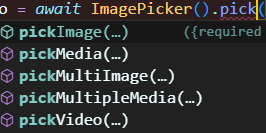
이미지, 비디오, 미디어, 멀티이미지등 을 선택하여 가져올 수 있습니다.
이번시간에는 동영상 pickVideo()를 사용하겠습니다.
구현 목표:
- TestScreen 에서 ImagePicker를 이용하여 동영상을 가져오고 정보를 video 변수에 넣습니다.
- 가져온 동영상을 TestScreen2의 video 인자값으로 전달하여 VideoPlayer로 동영상을 재생합니다.
소스.
TestScreen.dart (앨범에서 동영상 가져오는 화면)
import 'package:flutter/material.dart';
import 'package:flutter_application_ticktok_clone/features/authentication/widgets/testwidget2.dart';
import 'package:image_picker/image_picker.dart';
class TestScreen extends StatefulWidget {
const TestScreen({super.key});
@override
State<TestScreen> createState() => _TestScreenState();
}
class _TestScreenState extends State<TestScreen> {
@override
void initState() {
super.initState();
}
Future<void> _onTap() async {
final video = await ImagePicker().pickVideo(source: ImageSource.gallery);
//ImageSource.gallery : 앨범에서 동영상 가져오기
//ImageSource.camera : 카메라로 동영상 촬영하기
if (!mounted) return;
Navigator.push(
context,
MaterialPageRoute(
builder: (context) => TestScreen2(video: video),
));
}
@override
Widget build(BuildContext context) {
return Scaffold(
body: Center(
child: IconButton(
onPressed: _onTap,
icon: const Icon(
Icons.image,
size: 43,
)),
),
);
}
}
- 동영상을 가져올 수 있도록 이미지모양의 버튼을 생성합니다.
- _onTap으로 ImagePicker를 비동기방식으로 호출하여 동영상을 변수 video에 저장합니다.
- ImagePicker().pickVideo(source.gallery); 는 앨범에서 동영상 가져올 수있는 기능을 제공합니다.
- ImagePicker().pickVideo(source.camera); 는 카메라로 직접 동영상을 촬영하는 기능을 제공합니다.
- 가져온 동영상 video를 TestScreen2에 전달합니다.
TestScreen2.dart (가져온 동영상을 VideoPlay하는 화면)
import 'dart:io';
import 'package:flutter/material.dart';
import 'package:video_player/video_player.dart';
class TestScreen2 extends StatefulWidget {
final video;
const TestScreen2({super.key, required this.video});
@override
State<TestScreen2> createState() => _TestScreen2State();
}
class _TestScreen2State extends State<TestScreen2> {
late VideoPlayerController _videoPlayerController;
@override
void initState() {
_videoPlayerController =
VideoPlayerController.file(File(widget.video.path));
super.initState();
_videoPlayerController.initialize();
_videoPlayerController.play();
}
@override
Widget build(BuildContext context) {
return Scaffold(
appBar: AppBar(
title: const Text('Video PreView'),
),
body: Center(child: VideoPlayer(_videoPlayerController)));
}
}- VideoPlayerController.file(File(widget.video.path)); 로 TestScreen으로 부터 전달 받은 video를 VideoController에 넣습니다.
- VideoPlayerController를 initialize() 하여 초기화합니다.
- VideoPlayer에 Controller로 지정하여 Play합니다.
빌드된 모습.
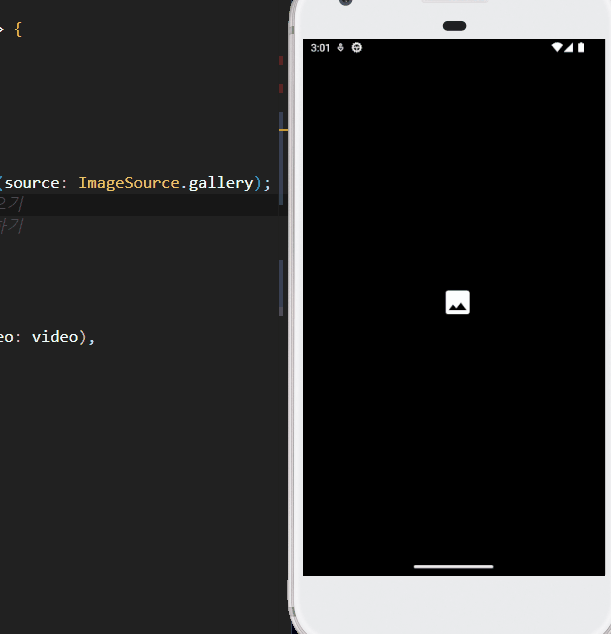
반응형
'앱 개발 > Flutter' 카테고리의 다른 글
| 44. [Flutter] InheritedWidget 로 위젯 트리에 데이터 공유하기 (0) | 2023.11.09 |
|---|---|
| 43. [Flutter] 앱 생명주기 (with WidgetsBindingObserver) (0) | 2023.11.08 |
| 41. [Flutter] Camera 녹화하고 gallery_saver 로 영상 저장하기 (with Permission_handler 장치 (0) | 2023.11.02 |
| 40. [Flutter] GoRouter 사용하기 (Navigator 2.0) (1) | 2023.10.23 |
| 39. [Flutter] Google Font 사용하기(TextStyle 통일하기 + Typography) (1) | 2023.10.18 |
Comments



